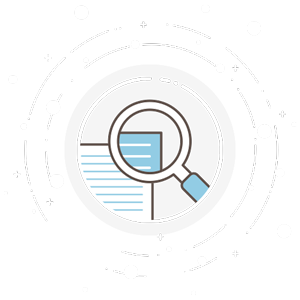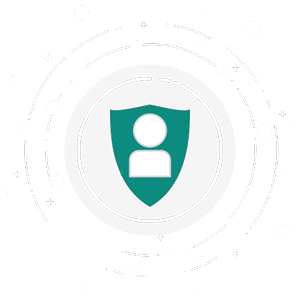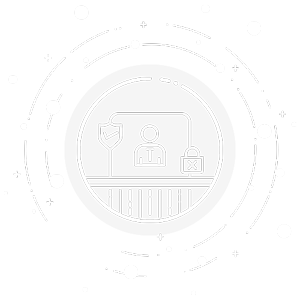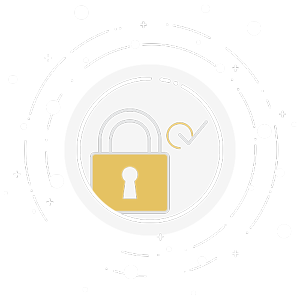برای درج کد اشخاص در سند حسابداری لازم است در قسمت {انبار← تعاریف← ماهیتهای رسید و حواله} گزینه "در سند حسابداری کد تفصیلی اشخاص درج شود" را فعال نمایید.
امتحان کردم با ثبت / ویرایش درج میشود ولی نمیدونم که بر چه اساس میندازه شماره کنترلی رابرای این کار میتوان از کد کنترلی در رسیدها و حوالهها استفاده نمود. کد کنترلی بهگونهای است که پس از ثبت هر یک از رسیدها/حوالهها با توجه به محتویات آنها یک کد کنترلی به هر یک از رسیدها اختصاص مییابد. رسیدها با محتویات یکسان دارای کد کنترلی یکسان میباشند. با استفاده از این کد میتوان از صحت ورود اطلاعات در رسیدها با محتویات یکسان در دو سیستم متفاوت اطمینان حاصل نمود.
برای انجام اینکار ابتدا باید بر روی سربرگ حواله/رسید مزبور راست کلیک کرد و گزینة "کپی حواله/رسید و ایجاد حوالة/رسید جدید" را انتخاب نمود. با این کار یک کپی از آن ایجاد شده و پس از اعمال تغییرات بر روی آن میتوان آن را ثبت نمود.
برای این منظور بر روی رسید مورد نظر راست کلیک نموده و گزینه ایجاد فاکتور خرید بر حسب محتوای رسید را انتخاب و در ادامه به تکمیل نمودن فاکتور خرید نیز اقدام نمایید.
دکمۀ "محاسبه مجدد فی حوالههای غیر قطعی ریالی" در قسمت {پرونده← مدیریت و تنظیم نرمافزار← تنظیم مشخصات شرکت← برگهدان انبار← برگهدان گزینهها} را انتخاب نمایید.
در قسمت {انبار← تعاریف← تعریف مشخصات انبارها} برای انبارهایی که قرار است به صورت مسلسل ادامه یابند، یک شماره در قسمت گروه فاکتور و جهت دیگر انبارها شماره گروه فاکتور دیگری مشخص شود.
برای این کار باید در قسمت {پرونده← مدیریت و تنظیم نرمافزار← تنظیم مشخصات شرکت← برگهدان انبار} گزینۀ "در زمان درج رسید انبار در محدوده اسناد در مرحله تنظیم پیام هشدار داده نشود" تیکدار شود.
به این دلیل میباشد که سال مالی سیستم با تاریخ سیستم یکی نبوده و باید سال مالی، هم سال با تاریخ جاری سیستم ایجاد شده و با آن سال مالی کار شود.
برای این منظور باید از قسمت {انبار← قطعیسازی اطلاعات انبار} گزینههای کنترل کدهای حسابداری رسید و کنترل کدهای حسابداری حواله را انتخاب نموده و سپس نسبت به قطعیسازی اطلاعات انبار اقدام نمایید.
ابتدا یک حواله به منظور ثبت کالاهای صادره از انبار مبدأ ایجاد نمایید. حال انبار مقصد را در قسمت انتقال و جابجایی بین دو انبار مشخص و در انتها ماهیت مربوط به انتقال و جابجایی بین دو انبار را مشخص نمایید.
از قسمت {انبار← عملیات تکمیلی} رسید موجودی اولیه را انتخاب نموده سپس ماهیت رسید موجودی اولیه را انتخاب نمایید. در ادامه به عنوان طرف حساب، کدی با عنوان "موقت و متفرقه" در حسابهای تفصیلی تعریف نموده و در این قسمت از آن استفاده نمایید. سپس "نقل موجودی از سال مالی" را سال گذشته انتخاب نمایید. توجه داشته باشید که باید به تعداد انبارهای موجود این عملیات تکرار شود.
در صورتی که انبار مورد نظر را قطعی نمودهاید باید ابتدا آن را غیر قطعی نموده سپس روش قیمتگذاری را تغییر دهید. البته توجه داشته باشید که با تغییر روش قیمتگذاری، محاسبات از آن به بعد تغییر میکند و مبالغ قبل از آن به روش قبلی قیمتگذاری شده و پیشنهاد میشود که در اواسط سال مالی این کار انجام نشود.
در پنجرۀ گروه کالا و مواد و خدمات با انتخاب گروه مورد نظر و کلیک بر روی دکمۀ "ویرایش ..." نسبت به ویرایش گروه اقدام نمایید. ولیکن برای حذفِ گروه در صورت استفاده از گروه مورد نظر در تعاریف مشخصات کالا و مواد و خدمات و ایجاد رسید/حواله با آن کالا مجاز به حذف آن نخواهید بود و برای حذف ابتدا باید رسید/حواله هایی که با کالای مورد نظر ثبت شدهاند را حذف نموده سپس کالای گفته شده را از مشخصات کالا و مواد و خدمات حذف نمایید تا مجاز به حذف گروه باشید.
در منوی {پرونده← مدیریت و تنظیم نرمافزار← تنظیم مشخصات شرکت← برگهدان انبار} و از لیست کشویی مربوط به "طول سطح آخر کد کالا در کدینگ انبار" عدد 4 را انتخاب کردهاید. با این کار شمارۀ کد فرعی به صورت 4 رقمی نمایش داده میباشد.
از قسمت {پرونده← مدیریت و تنظیم نرمافزار← تنظیم مشخصات شرکت← برگهدان انبار←برگهدان جداول} شماره اولین رسید و شماره اولین حواله را برای هر یک از انبارها وارد نموده نسبت به ثبت آن اقدام نمایید.
برای این منظور باید ابتدا کالاهای مورد نظر(داراییها) در قسمت {انبار← تعاریف← مشخصات کالا و مواد و خدمات} تعریف شده باشد. در ادامه باید در پنجره مشخصات داراییهای ثابت، آیتم "کد کالا در انبار" از کالاهای تعریف شدۀ مذکور مشخص شود.
برای این منظور ابتدا باید حواله انبار را ایجاد و اطلاعات لازمه را تکمیل نمایید. سپس در برگهدان "اطلاعات انتقال و جابجایی بین دو انبار"، آیتم "ماهیت رسید" را که از قبل در قسمت {انبار← تعاریف← ماهیتهای رسیدها و حوالهها} تعریف شده است، انتخاب نمایید. همچنین باید انبار مقصد نیز در برگهدان مذکور مشخص گردد.
در صورتی که موجودی کالا منفی باشد به این معنا است که کالا موجودی ندارد بنابراین منطقی است که انتقال موجودی انجام نشود و در سال مالی قبل ابتدا رسیدی مبنی بر درست نمودن موجودی کالا صادر شود سپس در سال مالی جدید نسبت به ایجاد رسید موجودی اولیه اقدام نمایید.
بر روی جدول اقلام رسید انبار راست کلیک کرده و گزینۀ "دریافت اطلاعات از فایل" را انتخاب نمایید. در ادامه با انتخاب ماهیت رسید از پنجرۀ نمایان شده، فایل مورد نظر را از مسیر آن انتخاب نمایید.
برای این منظور ابتدا باید گروهها و زیر گروههای کالا در قسمت {انبار← تعاریف← گروههای کالا و مواد و خدمات} تعریف شوند. سپس کالاهای مورد نظر نیز در قسمت {انبار← تعاریف← مشخصات کالا و مواد و خدمات} تعریف گردند.
برای این منظور پنجرۀ رسید انبار را باز نموده و بر روی جدول اقلام راست کلیک نمایید و گزینۀ "انتخاب ستونهای قابل مشاهده رسید انبار" را انتخاب نمایید. با تیکدار نمودن هر یک از آیتمها، آیتم مورد نظر در رسید انبار مشاهده خواهد شد. پس از آن می توانید ستونهای موجود در رسید انبار را نیز جابجا نموده و در پایان پس از تنظیمات انجام شده بر روی جدول اقلام راست کلیک نموده و گزینۀ ذخیره ستونبندی را انتخاب نمایید.
برای این منظور از گزارش "موجودی کالا و مواد" استفاده نموده و گزینۀ "تهیه گزارش به تفکیک تاریخ انقضا" را انتخاب نمایید. البته تهیه این گزارش مشروط بر این میباشد که در رسید/ حواله جهت ردیفهای درج شده تاریخ انقضا برای کالای مورد نظر مشخص شده باشد.
برای این منظور باید از منوی انبار گزینۀ "درخواست جنس از انبار" را انتخاب نموده و نسبت به تکمیل آن اقدام نمایید. البته توجه داشته باشید که از قبل شخص درخواستکننده و کالای مورد نظر جهت درخواست به ترتیب در قسمتهای {تعاریف← حسابهای تفصیلی} و {انبار← تعاریف← مشخصات کالا و مواد و خدمات} تعریف شده باشند.
برای این منظور باید بر روی ردیف مورد نظر در رسید کلیک نموده سپس بر روی ابزارهای کنترلی واقع در پایین جدول اقلام رسید بر روی دکمه – کلیک نمایید.
برای این منظور با باز نمودن پنجرۀ حواله انبار، برگهدان "اطلاعات حمل و تحویل و باربری" را انتخاب نمایید و جهت آیتم "جمع کرایه حمل" مبلغی را مشخص نمایید. البته هر ردیف هم میتوان مبلغ وارد کرد چک شود
در یک سال مالی جدید ابتدا باید رسید موجودی اولیه را صادر نمود سپس نسبت به جابجایی انبارها اقدام کرد. بنابراین برای این منظور یا باید در سال مالی قبل حواله انتقالی را صادر نموده و رسید موجودی اولیه را در سال مالی جدید صادر نمایید یا در سال مالی جدید ابتدا رسید و سپس حواله انتقالی را صادر نمایید.
برای این منظور پس از صدور رسید و حواله از منوی انبار گزینۀ صدور سند حسابداری را انتخاب نمایید. همچنین میتوان با راست کلیک بر روی رسید و انتخاب گزینۀ "صدور سند حسابداری جهت رسید" را انتخاب نمایید. توجه داشته باشید که توسط راه اول میتوان برای چندین رسید، سند صادر نمود در صورتی که در راه دوم باید بر روی تک تک رسیدهایی که میخواهید جهت آنها سند صادر شود راه حل مذکور را طی نمایید.
در صورتی که برای حواله مورد نظر کرایه حمل مشخص شده باشد، میتوان جهت آن حواله، سند پرداختی برای کرایه حمل آن ایجاد نمایید. به این صورت که در برگهدان "اطلاعات حواله حمل و تحویل و باربری" دکمۀ "سند کرایه حمل" انتخاب شود.
برای این منظور بر روی سربرگ حواله راست کلیک نموده و گزینۀ "ایجاد فاکتور برگشت از خرید بر حسب حواله" را انتخاب نمایید.
برای این منظور باید بر روی سربرگِ حوالۀ مورد نظر راست کلیک نموده و گزینۀ "ایجاد فاکتور فروش بر حسب حواله" را انتخاب نمایید و سپس تنظیمات مورد نظر را بر روی پنجرۀ نمایان شده جهت تکمیل صدور فاکتور/ پیشفاکتور انجام دهید.
برای صدور حواله به صورت خودکار از روی فاکتور فروش باید در قسمت {پرونده← مدیریت و تنظیم نرمافزار← تنظیم مشخصات شرکت← برگهدان فروش} گزینۀ "در زمان صدور فاکتور فروش، حوالههای انبار بصورت خودکار صادر شود" تیکدار شود که با انجام صدور فاکتور، تیک "حواله صادر شود"به صورت خودکار زده شده و جهت صدور حواله باید فعال بماند. همچنین توجه داشته باشید که برای ماهیت انتخابی در فاکتور فروش در قسمت {انبار← تعاریف← ماهیت رسیدها و حوالهها} گزینۀ "برای ماهیت مذکور در سیستم فروش نباید رسید و حواله انبار صادر شود" غیر فعال باشد (تیک نداشته باشد).
برای این منظور پنجرۀ انبارگردانی را از قسمت{ انبار← عملیات تکمیلی← عملیات انبارگردانی} انتخاب نمایید. سپس انبار مورد نظر را انتخاب و دکمۀ ایجاد اقلام انبارگردانی را انتخاب نمایید. پس از تهیه گزارش و انتخاب دکمۀ چاپ صورت شمارش انبارگردانی نسبت به چاپ گزارش اقدام نمایید. در ادامه شمارش انجام شده جهت کالاها در انبارها آغاز و در ستونهای مورد نظر وارد میشود.
ابتدا انبار انتخابی در حوالۀبین دو انبار قطعی ریالی شد حتما حوالۀ مربوطه مبلغدار گردد. سپس بر روی سربرگِ رسیدِ صادر شده از حوالۀ انتقالی راست کلیک نموده و از منوی ظاهر شده گزینۀ "دریافت اطلاعات ریالی از حواله انبار انتقالی مرتبط"را انتخاب نمایید.
برای این منظور باید بر روی سربرگ رسید مورد نظر راست کلیک نموده و گزینۀ "دریافت اطلاعات ریالی از یک حواله انبار" را انتخاب نمایید.
برای این منظور بر روی رسید مورد نظر رفته و دکمه ویرایش را از نوار ابزار انتخاب نمایید. سپس برگهدان اطلاعات حمل و خرید و پرداخت را انتخاب و کرایه حمل را وارد نمایید. در پایان بر روی رسید راست کلیک نموده و گزینۀ جذب هزینه حمل به ردیفهای رسید بر حسب مبلغ هر ردیف را انتخاب و ثبت نمایید. با ثبت رسید مبلغ هر ردیف از فاکتور به میزان مبلغ آن در کرایه حمل دخیل خواهد بود.
برای این منظور پنجرۀ رسید را باز نموده و برگهدان "مرور اطلاعات" را انتخاب نمایید. سپس در ستون "نوع رسید" عبارت "انتقال بین انبار" را درج و کلید Enter را فشار دهید. با این کار تمامی رسیدهایی که با نوع مشخص شده در سال مالی جاری صادر شده است، نمایش داده میشود.
برای این منظور باید از قسمت {انبار← تعاریف← گروههای کالا و مواد و خدمات} بر روی گروهی که قصد ایجاد زیر گروه برای آن را دارید کلیک نموده سپس دکمۀ "ایجاد زیرگروه جدید برای .... " را انتخاب نمایید. توجه داشته باشید که جهت مشخص نمودن گروههای کالا و مواد و خدمات باید تا قبل از تعریف کالا در قسمت گروههای کالا و مواد و خدمات تعریف شود.
برای این منظور باید از قسمت انبار گزینۀ "فرم تأیید آزمایشگاه" را انتخاب نمایید. سپس نسبت به تکمیل اطلاعات آن اقدام نموده و آن را ثبت نمایید.
برای این منظور باید بر روی ردیف مورد نظر در جدول اقلام حواله راست کلیک نموده و گزینۀ "مشاهده کاردکس" را انتخاب نمایید. با انتخاب هر یک از کالاها در ردیفهای حواله و انتخاب مشاهده کاردکس، پنجرۀ کاردکس انبار نمایان شده و گزارشی از موجودی کالای انتخابی تهیه مینماید.
برای این منظور باید دسترسی کاربر به سیستم انبار چک شود. برای این کار با کاربر مدیر سیستم وارد شده و امکان دسترسی به ماهیتهای انبار را به کاربر مورد نظر از قسمت {پرونده← مدیریت و تنظیم نرمافزار← مدیریت کاربران نرمافزار} را اعمال نمایید.
برای این منظور باید بر روی سربرگ رسید راست کلیک نموده و گزینۀ دریافت اطلاعات ریالی از حواله تأمین مواد و فرمول تولید مرتبط را انتخاب نمایید.
برای این منظور ابتدا باید از قسمت {انبار← تعاریف← مشخصات کالا و مواد و خدمات} گزینۀ "تأییدیه آزمایشگاه اجباری است" را انتخاب نمایید.
این پیغام زمانی نمایش داده میشود که حوالهای به ازاء کالای مذکور، در سیستم موجود باشد و در صورت عدم وجود حواله جهت کالای مذکور وجود حداقل موجودی در منوی {انبار←تعاریف←مشخصات کالا و مواد و خدمات} سبب نمایش این پیغام خواهد شد.
برای وارد نمودن فیواحد در رسید مذکور باید اطلاعات انبار را قطعی ریالی نمود. با این عمل قیمت کالا در حوالة مربوط به آن ثبت میشود.با ثبت قیمت میتوان فیواحد ثبت شده در حواله را در رسید مربوطه وارد نمود.
برای درج سرفصلهای حسابداریِ تعریف شده در رسیدها و حوالهها با فشردن کلید سمت راست موشواره در قسمت بالای پنجره رسید/حواله و انتخاب آیتم "تخصیص مجدد سرفصلهای حسابداری" از منوی ظاهر شده، سرفصلهای حسابداری در ستونهای کل، معین و جزء رسید/حواله درج خواهد شد.
برای این منظور باید بر روی رسید مورد نظر راست کلیک نموده و گزینۀ "مشاهده حواله تامین مواد مرتبط با برنامه تولید رسید" را انتخاب نمایید.
ابتدا باید اطلاعات انبار را بازگردانی تعدادی نموده و سپس نسبت به تغییر مقدار صادره و وارده انبار اقدام نمائید.
در صورتي كه برنامۀ توليد در اختيار باشد، توسط گزينة "ایجاد اقلام برنامه تولید بر حسب محتویات حواله" ميتوان نسبت به احضار پنجره «صدور حواله انبار تأمين مواد برنامه توليد» اقدام نمود و در قسمت «اقلام برنامه توليد» پنجره مذكور، محتويات حواله انبار نشان داده شده را درج کرد. البته توجه داشته باشید جهت تکتک اقلام حواله فرمولاسیون وجود داشته باشد.
برای این منظور باید از قسمت {پرونده← مدیریت و تنظیم نرمافزار← تنظیم مشخصات شرکت← برگهدان انبار← برگهدان گزینهها} گزینۀ "امکان صدور سند حسابداری برای رسیدهای غیرقطعی" انتخاب شود. همچنین باید رسید مورد نظر مبلغدار شده باشد.
برای این منظور باید بر روی سربرگ حواله راست کلیک نموده و گزینۀ "تخصیص مجدد سرفصلهای حسابداری در یک محدوده " را انتخاب نمایید و محدوده حوالهها در انبار مورد نظر را در پنجرۀ نمایان شده، تنظیم نمایید.
برای بازگردانی اطلاعات انبار باید دکمه بازگردانی از قسمت {انبار← قطعیسازی اطلاعات انبار} انتخاب و تنظیمات مورد نظر انجام شود.
در صورتیکه اطلاعات انبار قطعی شده باشند امکان تغییر روش قیمتگذاری در سیستم وجود ندارد برای تغییر روش قیمتگذاری انبار ابتدا باید انبار را بازگردانی نمود سپس نسبت به تغییر روش قیمتگذاری از طریق منوی {انبار←تعاریف← تعریف مشخصات انبارها} اقدام کرد. البته تغییر روش قیمتگذاری انبار در اواسط سال مالی منطقی نبوده و بایستی تمامی اسناد حسابداری مرتبط حذف و پس از تغییر روش قیمتگذاری و قطعیسازی اطلاعات انبار مجدد صادر شوند.
با توجه به شماره انبار اشاره شده در خطا باید از قسمت {انبار← تعاریف← تعریف مشخصات انبارها} بر روی انبار مذکور رفته و حساب کل و معین مربوطه را بررسی یا وارد نمود.
این پیغام زمانی مشاهده میشود که در قسمت {انبار← تعاریف← مشخصات کالا و مواد و خدمات} جهت آیتم "حداقل موجودی"، مقداری مشخص شده باشد و میزان درخواستی از انبار از کالای مورد نظر به میزانی است که مقدار درخواستی از تعداد حداقل موجودی کالا فراتر میرود. البته این امکان وجود دارد که در یک بازه زمانی در گذشته موجودیِ کالای مورد نظر منفی شده است و این پیغام هم اکنون ظاهر میشود (به این دلیل که در آن زمان گزینۀ "سیستم کنترل موجودی فعال باشد" در قسمت {انبار← تعاریف← تعریف مشخصات انبارها} تیکدار نشده است).
کد مطلق گروه به صورت سیستمی در پنجرۀ گروههای کالا و مواد و خدمات جهت هر یک از گروهها مشخص میشود و در پنجرۀ گروههای کالا و مواد و خدمات نمایش داده نمیشود. بنابراین شما قصد جستجوی کد گروه را داشته و آن را در کد مطلق گروه وارد مینمایید. شما باید کد گروه را در پنجرۀ search انتخاب و کد مورد نظرتان را در آنجا وارد نمایید.
در پنجرۀ انبارگردانی و در ردیف اول که به منظور فیلتر نمودن اطلاعات تعبیه شده است، در ستون مربوطه عبارت <>0 (به معنی مخالف صفر) را درج نمایید سپس کلید Enter را به منظور مشاهدۀ نتیجه مورد نظر فشار دهید.
نکته: در قسمت {پرونده←مدیریت و تنظیم نرم افزار← تنظیم مشخصات شرکت← برگه دان انبار} گزینۀ "محاسبه فی و مبلغ حواله های انبار همزمان همچنین رسید محصولات را به همان انبار وارد نموده اند.
برای این منظور باید رسید محصول را در یک انبار دیگر وارد نمود.
برای این کار باید حوالههای مذکور را حذف و در سال مالی مورد نظر نسبت به ایجاد مجدد آن اقدام نمود. البته در صورتی که تعداد حواله های مذکور زیاد باشد، میتوان با ارسال فایل پشتیبان به شرکت فروردین انتقال حواله ها را به سال مورد نظر درخواست نمود.
کلیه رسیدهایی که در انبار ثبت و قطعی شده باشند قابل بازگردانی هستند، با این تفاوت که رسید صادر شده از جابجایی بین دو انبار با ویرایش حواله مرتبط قابل تغییر می باشد و بصورت مستقیم قابل ویرایش نیست. همچنین رسید موجودی اولیه با استفاده از منوی بازگردانی در حالتی که تاریخ بازگردانی کلاٌ پاک شود قابل بازگردانی از حالت قطعی تعدادی و ریالی خواهد بود.
نکته ای حائز اهمیت اینست که کلیه ثبت و محاسبات در نرم افزار انبار بر اساس واحد اصلی صورت می گیرد. ولی با تعریف واحد 2 و واحد 3 و واحد فروش و ضرایب تبدیل آنها به واحد اصلی کالا می توان گزارشهای انبار را بر حسب واحدهای مذکور نیز تهیه نمود. همچنین در صورتی که نیاز به ثبت اطلاعات اقلام رسید و حواله بر حسب واحدی غیر از واحد اصلی کالا باشد، می توان با استفاده از متغیرهای 1 و 2 و 3 و فرمول محاسبه مقدار بر حسب متغیرهای مذکور نسبت به تنظیم نرم افزار جهت رسیدن به این منظور اقدام نمود. برای مطالعه نحوه استفاده از متغیرهای 1 و 2 و 3 می توان به راهنمای کاربری نرم افزار مراجعه نمود.
اين روش همانند روش ميانگين بوده (اين روش كه از متداولترين روشهاي قيمتگذاري است حوالههاي انبار را به روش ميانگين موزون قيمتگذاري مینماید. بدين صورت كه به ازاي هر رسيد جديد، ارزش ريالي مانده هر قلم با ارزش ريالي مقدار وارده جديد از قلم مذكور جمع شده و به مجموع تعداد ماندۀ انبار و تعداد واردۀ جديد تقسيم و في واحد جديد بدست ميآيد که در قيمتگذاري حوالههاي بعد از رسيد مذكور استفاده خواهد شد.) با اين تفاوت كه ارزش ریالی وارده از ابتدای دوره با قیمت جدید کالای در حال رسید، جمع شده سپس به تعداد کل وارده از قبل بعلاوۀ تعداد کالای جدید، تقسیم میشود و في واحد جديد بدست ميآيد. نكتۀ مهم اين است كه في واحد جديد بدست آمده بصورت مستقيم در اولين حوالۀ صادره استفاده نمیشود، بلكه بايد براي اولين حوالۀ صادره في واحدي در نظر گرفته شود كه حاصل تقسيم كل مبلغ صادره به كل تعداد صادره (با احتساب اولين حواله صادره) معادل همان في جديد به دست آمده باشد. بنابراين در حوالههاي صادرة بعدي تا زماني كه رسيد جديدي صادر نشود في صادره همان في بدست آمده از حاصل تقسيم كل واردة ريالي به كل واردة تعدادي خواهد بود. با توجه به اينكه در اولين حوالة صادره كل تعديل قيمت انجام ميپذيرد، در مواردي كه بهاي واردة كالایي نسبت به واردههاي قبلي كاهش قيمت محسوس داشته باشد، ممكن است في واحد اولين حوالة صادره به نحوي دچار نوسان حاصل از تعديل قيمت گشته كه منفي شود. اين منفي شدن في واحد و مبلغ اولين حوالة صادره در ازاي كاهش قيمت طبيعي بوده و از جمله اصول پذيرفته شده در اين روش قيمتگذاری میباشد. همچنين در موارد افزايش ناگهاني قيمت ممكن است في واحد و بهاي اولين حواله صادره از يك كالاي برحسب مورد، افزايش ناگهاني داشته باشد. البته موارد فوق فقط در اولين حواله صادره اتفاق خواهد افتاد، به اين علت كه اولين حوالة صادره مسئوليت تعديل قيمت حوالهها به منظور رسيدن به في بدست آمده از حاصل تقسيم كل مبلغ وارده به كل تعداد وارده را بعهده دارد.
عدم ثبت طرف حساب در رسید و حواله انبار امکان پذیر نیست. ولی می توان در پنجره حسابهای تفصیلی، کدی با شمارۀ خاص و شرح «متفرقه» تعریف نموده و در رسیدها و حواله ها از کد مذکور استفاده نمود.
زمانی که کالایی، part number دارد شماره بهر و ساخت آن را در ستونهای مورد نظر در رسید و حواله مشخص و ثبت شده باشد، در گزارشها میتوان بر اساس شمارههای مذکور گزارشگیری نمود.
پنجرۀ مربوط به حواله را باز نموده و دکمۀ مرور اطلاعات را انتخاب نمایید.سپس در صورتی که در ستون کد فاکتور، شمارهای درج نشده باشد نشاندهندۀ این میباشد که برای حوالۀ مورد نظر، فاکتور صادر نشده است.راه بهتر و دقیقتری نیز برای این منظور وجود دارد. پنجره گزارش کاردکس انبار را باز نموده، پس از انتخاب انبار، گزینه «کنترل خرید و فروش» را تیک دار نموده و در گزینه ماهیت نیز صرفاً ماهیتهای مختص به فاکتور فروش انتخاب می گردد. با زدن کلید صدور گزارش، ستونهای «نام سیستم»، «مقدار سیستم» و بخصوص «مغایرت سیستم» نشان دهنده اقلامی هستند که برایشان فاکتور فروش صادر نشده یا اقلام فاکتور با حواله انبار دارای مغایرت می باشد. در صورت عدم مشاهده ستونهای مذکور یک بار از گزینه حذف ستون بندی استفاده نموده و مجدداً نسبت به صدور گزارش اقدام شود.
به این دلیل است که جهت ماهیت انتخاب شده در حواله، کدینگِ در نظر گرفته شده در قسمت {انبار← تعاریف← ماهیتهای رسید و حواله← برگهدان تنظیم انبار}، "جزء کالا" و "معین کالا" انتخاب شده است که جزء و معین کالا از قسمت {انبار← تعاریف← مشخصات کالا و مواد و خدمات} خوانده خواهد شد بنابراین باید معین و جزء در نظر گرفته شده در مشخصات کالا و مواد در زیر مجموعه حساب کلِ انتخاب شده در ماهیتهای رسید و حواله وجود داشته باشد.
ابتدا باید برای رسیدهای ثبت شده مبالغ را وارد نموده، سپس از منوی {انبار←قطعی سازی اطلاعات انبار} ابتدا اطلاعات اتبارهای مورد نظر را قطعی تعدادی، سپس قطعی ریالی نمود. پس از انجام مرحله قطعی ریالی، بر حسب روش قیمت گذاری انتخاب شده برای هر یک از انبارها، برای حواله های انبار در محدوده قطعی شده مبالغ ریالی توسط نرم افزار ثبت خواهد شد.
برای این منظور، از روی پنجره حواله انبار پس از احضار و مشاهده حواله مورد نظر، بر روی سربرگ حواله راست کلیک نموده و بسته به ضمائم مورد نظر جهت مشاهده، گزینههای مشاهدۀ فاکتور فروش، فاکتور برگشت از خرید و رسید انبار انتقالی مرتبط، ... را انتخاب نمایید.
برای این منظور از گزارش "گردش کالا و مواد" استفاده نمایید و گزینۀ "حذف بدون مانده" را در پنجرۀ نمایان شده انتخاب نمایید.
برای این منظور پنجرۀ رسید انبار را باز نموده و برگهدان مرور اطلاعات را انتخاب نمایید و پس از تغییرات لازم در نمایش ستونبندی مرور اطلاعات، بر روی برگهدان مذکور راست کلیک نموده و گزینه "ذخیره ستونبندی" را انتخاب نمایید.
برای این منظور ابتدا باید گزینۀ "در فرم حواله انبار محل تحویل کالا قابل نمایش و ثبت باشد" از قسمت {پرونده← مدیریت و تنظیم نرمافزار← تنظیم مشخصات شرکت← برگهدان انبار← برگهدان گزینهها} انتخاب شود. سپس در حواله انبار محل تحویل کالا مشخص گردد.
این پیغام زمانی مشاهده میشود که در قسمت {پرونده← مدیریت و تنظیم نرمافزار← تنظیم مشخصات شرکت← برگهدان انبار} گزینۀ ماهیتهای وارده و صادره فقط در آخرین سطح تعریف شده قابل انتخاب و گزینش باشد، انتخاب شده است. برای بر طرف نمودن این مشکل یا باید ماهیت انتخابی در فاکتور در سطح آخر انتخاب شود و یا گزینۀ مذکور غیر فعال گردد.
زیرا کدینگ مورد نظر در قسمت {انبار← تعاریف← تعریف مشخصات انبارها} برای انبارِ انتخابی، مشخص نشده است.
با تهیه پشتیبان از بانک اطلاعاتی و سپس بازیابی پشتیبان و مرتب سازی بانک اطلاعاتی این مشکل بر طرف می شود.
برای این منظور ابتدا باید سند صادر شده از انبار را حذف نموده سپس انبار مورد نظر را بازگردانیِ تعدادی و ریالی نمایید. در ادامه نسبت به تغییر فی در حواله مورد نظر اقدام نموده و انبار مورد نظر را قطعی تعدادی و ریالی نمایید. در پایان صدور سند حسابداری جهت انبار اقدام نمایید.
کدینگ مورد نظر برای ماهیت انتخابی در قسمت {انبار←تعاریف←ماهیتهای رسیدها و حوالهها←برگهدان تنظیم انبار} مشخص شده باشد. البته توجه داشته باشید در صورتی که در این قسمت کدینگ به صورت طرف حساب مشخص شده باشد باید در قسمت {تعاریف← حسابهای تفصیلی} برای شخص مورد نظر کدینگ تعریف شود.
برای این منظور بر روی سربرگ حواله راست کلیک نموده و گزینۀ "حذف شماره پیشفاکتور تخصیص داده شده به حواله" را انتخاب نمایید.
برای این منظور باید بر روی سربرگ حواله راست کلیک نموده و گزینۀ "ویرایش شماره پیشفاکتور تخصیص داده شده به حواله" را انتخاب نمایید. با انتخاب گزینۀ مذکور پنجرهای باز میشود که باید شماره پیشفاکتورِ جدید مورد نظر را در قسمت مشخص شده وارد نمایید.
جهت تفصیلیهای مورد نظر،از منوی {تعاریف←حساب تفصیلی} و در پایین پنجره، اطلاعات مربوط به نشانی درج شود. حال در قسمت {پرونده← مدیریت و تنظیم نرمافزار← تنظیم مشخصات شرکت← برگهدان انبار← قسمت گزینهها} گزینۀ "در فرم حواله انبار محل تحویل کالا قابل نمایش و ثبت باشد" انتخاب و سپس نسبت به ثبت آن اقدام شود.
در بانک اطلاعاتی مبدأ از منوی {پرونده. انتقال اطلاعات. ارسال اطلاعات. برگهدان انبارداری} ابتدا گزینة "تعاریف انبار" سپس گزینة "گروه کالا" را انتخاب کنید. در ادامه مسیر ارسال اطلاعات را مشخص نموده سپس با زدن دکمه ارسال نسبت به ارسال اطلاعات اقدام نمایید. پس از ارسال اطلاعات، از بانک اطلاعاتی مبدأ خارج شده و بانک اطلاعاتی مقصد را فعال کنید و در انتها از طریق منوی{پرونده¬ انتقال اطلاعات¬ دریافت اطلاعات}، اطلاعات را از مسیر مشخص شده با انتخاب فایل مورد نظر دریافت نمایید.
در سال مالی جدید در قسمت {انبار.عملیات تکمیلی.رسید موجودی اولیه}، سال مالی را انتخاب و ماهیت مورد نظر (موجودی اولیه) را مشخص نمایید. با تائید اطلاعات، ماندة موجودی سال قبل به سال جاری انتقال مییابد.
پنجرۀ رسید/حواله را باز نموده و برگهدان مرور اطلاعات را انتخاب نمایید. با استفاده از ستونِ کاربر ایجادکننده، میتوان مشاهده نمود که رسید و حوالهها توسط کدام کاربر ثبت شده اند. البته برای این کار نیز میتوان در پنجرۀ رسید/حواله دکمۀ Searchرا از نوار ابزار انتخاب نموده و گزینۀ کاربر ایجادکننده را انتخاب نمایید و در پایان،مراحل جستجو را برای کاربران انجام دهید.
در منوی {انبار← گزارش← کدینگ کالا و مواد} در قسمت نحوه نمایش با انتخاب گزینه "اقلام بدون گردش" این امکان فراهم خواهد شد.
زمانی که پنجرۀ انبارگردانی باز میشود تا زمانی که شما نسبت به ثبت یا انصراف از تغییرات به وجود آمده اقدام ننمایید نمیتوانید از ابزارSearch واقع در نوار ابزار استفاده نمایید.